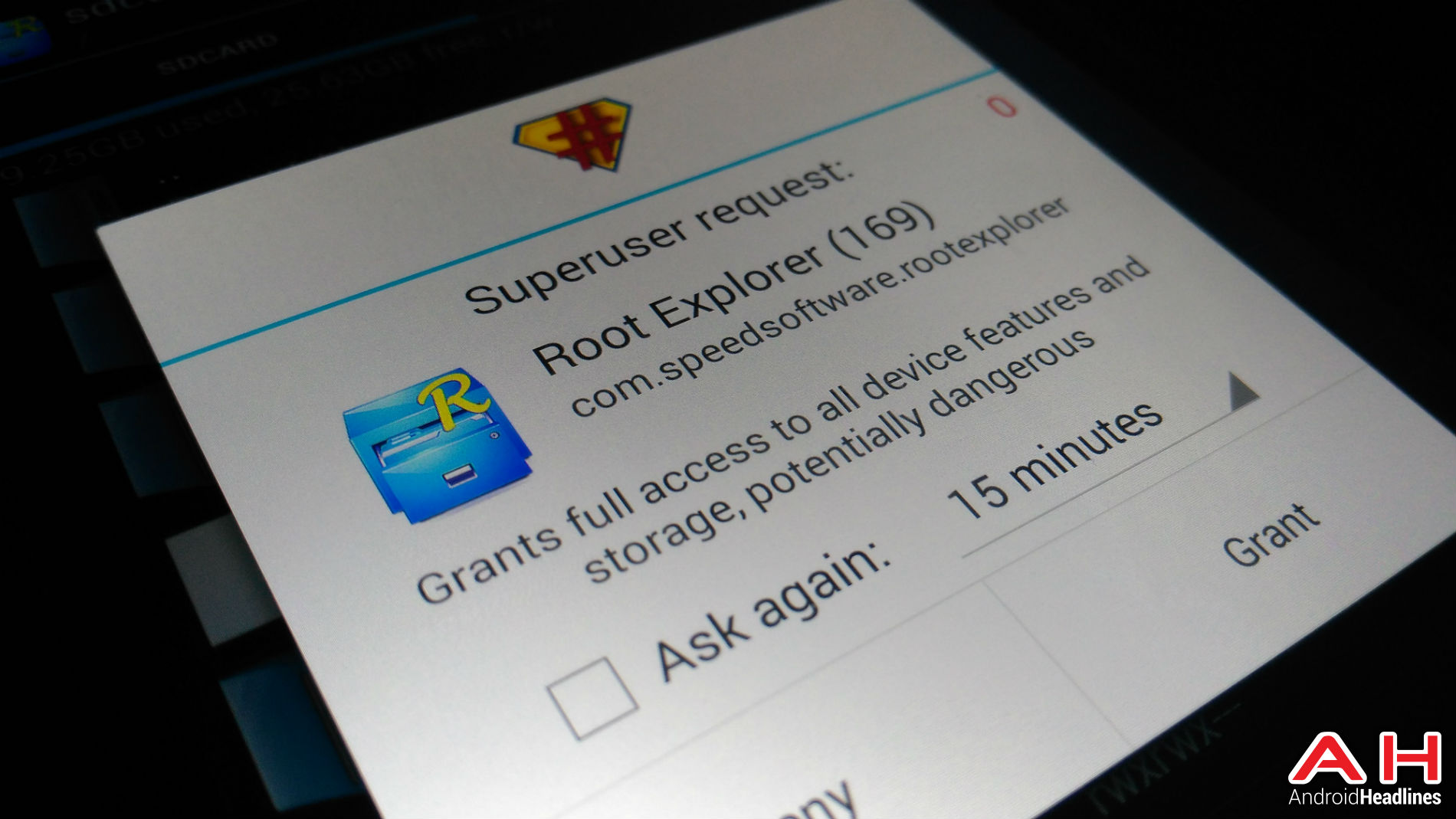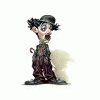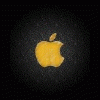-
Postagens
3.067 -
Registro em
-
Última visita
-
Dias Ganhos
13
Histórico de Reputação
-
 iGor Almeida® recebeu reputação de Felype077 em [Download] .OPS & .PIT
iGor Almeida® recebeu reputação de Felype077 em [Download] .OPS & .PIT
Postar somente arquivos PIT / OPS qualquer coisa fora do contexto estará sendo excluído.
Para ajudar os user que trabalham muito com andorid vai ai uma pequena tabela com os arquivos para melhor ajudar (:
[TABLE="class: grid, width: 10, align: center"]
[TR]
[TD="align: center"]Samsung[/TD]
[TD="align: center"]Modelo[/TD]
[TD="align: center"].OPS/.PIT[/TD]
[TD="align: center"]Flasher[/TD]
[/TR]
[TR]
[TD="align:center"]Galaxy Y Pro[/TD]
[TD="align: center"]GT-B5510[/TD]
[TD="align: center"]luisa_0623.pit.zip[/TD]
[TD="align: center"]Odin3 v1.84[/TD]
[/TR]
[TR]
[TD="align: center"]Galaxy Y Pro Duos[/TD]
[TD="align: center"]GT-B5512[/TD]
[TD="align: center"]luisaDS_1205.rar/LuisaDS_0728.pit[/TD]
[TD="align: center"]Odin3 v1.84[/TD]
[/TR]
[TR]
[TD="align: center"]Galaxy Pro[/TD]
[TD="align: center"]GT-B7510[/TD]
[TD="align: center"]BENNETT_v1.0.zip[/TD]
[TD="align: center"]Odin Multi Downloader v4.38[/TD]
[/TR]
[TR]
[TD="align: center"]Galaxy M Pro[/TD]
[TD="align: center"]GT-B7800[/TD]
[TD="align: center"]
[/TD]
[TD="align: center"]ODIN Multi Downloader v4.42[/TD]
[/TR]
[TR]
[TD="align: center"]Galaxy Europe[/TD]
[TD="align: center"]GT-I5500[/TD]
[TD="align: center"]EUROPA_v1.0.zip[/TD]
[TD="align: center"]Odin Multi Downloader v4.19[/TD]
[/TR]
[TR]
[TD="align: center"]Galaxy 5[/TD]
[TD="align: center"]GT-I5503[/TD]
[TD="align: center"]EUROPA_v1.0.zip[/TD]
[TD="align: center"]Multi DOwnloader v4.19[/TD]
[/TR]
[TR]
[TD="align: center"]Galaxy 551[/TD]
[TD="align: center"]GT-I5510[/TD]
[TD="align: center"]CALLISTO_v1.0.zip[/TD]
[TD="align: center"]Odin Multi DOwnloader v4.19[/TD]
[/TR]
[TR]
[TD="align: center"]Galaxy Spica[/TD]
[TD="align: center"]GT-I5700[/TD]
[TD="align: center"]spica_jc3.zip[/TD]
[TD="align: center"]Odin Multi Downloader v4.03[/TD]
[/TR]
[TR]
[TD="align: center"]Galaxy Apollo[/TD]
[TD="align: center"]GT-I5800[/TD]
[TD="align: center"]apollo_0531.zip[/TD]
[TD="align: center"]Odin Multi Downloader v4.17[/TD]
[/TR]
[TR]
[TD="align: center"]Galaxy Saturn[/TD]
[TD="align: center"]GT-I6500[/TD]
[TD="align: center"]
[/TD]
[TD="align: center"]
[/TD]
[/TR]
[TR]
[TD="align: center"]Galaxy[/TD]
[TD="align: center"]GT-I7500[/TD]
[TD="align: center"]Orion.zip[/TD]
[TD="align: center"]Odin Multi Downloader v4.38[/TD]
[/TR]
[TR]
[TD="align: center"]Galaxy W[/TD]
[TD="align: center"]GT-I8150[/TD]
[TD="align: center"]Ancora.zip[/TD]
[TD="align: center"]Odin Multi Downloader v4.44[/TD]
[/TR]
[TR]
[TD="align: center"]Galaxy Beam[/TD]
[TD="align: center"]GT-I8520[/TD]
[TD="align: center"]
[/TD]
[TD="align: center"]
[/TD]
[/TR]
[TR]
[TD="align: center"]Galaxy S[/TD]
[TD="align: center"]GT-I9000[/TD]
[TD="align: center"]s1_odin_20100512.zip / s1_odin_20100513.zip / s1_odin_20100803.zip[/TD]
[TD="align: center"]Odin3 v1.0[/TD]
[/TR]
[TR]
[TD="align: center"]Galaxy S Plus[/TD]
[TD="align: center"]GT-I9001[/TD]
[TD="align: center"]AriesVE.zip[/TD]
[TD="align: center"]Odin Multi Downloader v4.38[/TD]
[/TR]
[TR]
[TD="align: center"]Galaxy SL (LCD)[/TD]
[TD="align: center"]GT-I9003[/TD]
[TD="align: center"]GT-I9003 latona_20110114.rar[/TD]
[TD="align: center"]Odin3 v1.0[/TD]
[/TR]
[TR]
[TD="align: center"]Galaxy S Armani[/TD]
[TD="align: center"]GT-I9010[/TD]
[TD="align: center"]latona_20110114.zip / GA3_add_hidden.zip[/TD]
[TD="align: center"]Odin3 v1.31[/TD]
[/TR]
[TR]
[TD="align: center"]Nexus S[/TD]
[TD="align: center"]GT-I9020[/TD]
[TD="align: center"]
[/TD]
[TD="align: center"]Odin3 v1.83[/TD]
[/TR]
[TR]
[TD="align: center"]Nexus SL (LCD)[/TD]
[TD="align: center"]GT-I9023[/TD]
[TD="align: center"]
[/TD]
[TD="align: center"]Odin3 v1.61[/TD]
[/TR]
[TR]
[TD="align: center"]Galaxy S II[/TD]
[TD="align: center"]GT-I9100[/TD]
[TD="align: center"]u1_02_20110310_emmc_EXT4.zip[/TD]
[TD="align: center"]Odin3 v1.83[/TD]
[/TR]
[TR]
[TD="align: center"]Galaxy S II[/TD]
[TD="align: center"]GT-I9100G[/TD]
[TD="align: center"]GT-I9100G omap4_all_20110627_emmc.rar[/TD]
[TD="align: center"]Odin3 v1.83[/TD]
[/TR]
[TR]
[TD="align: center"]Galaxy S II Tegra[/TD]
[TD="align: center"]GT-I9103[/TD]
[TD="align: center"]
[/TD]
[TD="align: center"]Odin3 v1.83[/TD]
[/TR]
[TR]
[TD="align: center"]Galaxy Celox GT-I9210[/TD]
[TD="align: center"]
[/TD]
[TD="align: center"]
[/TD]
[TD="align: center"]
[/TD]
[/TR]
[TR]
[TD="align: center"]Nexus Prime GT-I9250[/TD]
[TD="align: center"]partition-table-0915.zip[/TD]
[TD="align: center"]
[/TD]
[TD="align: center"]Odin3 v1.85[/TD]
[/TR]
[TR]
[TD="align: center"]Galaxy S III[/TD]
[TD="align: center"]GT-I9300[/TD]
[TD="align: center"]
[/TD]
[TD="align: center"]
[/TD]
[/TR]
[TR]
[TD="align: center"]Galaxy Note[/TD]
[TD="align: center"]GT-N7000[/TD]
[TD="align: center"]Q1_20110914_16GB.zip /
Q1_20110919_32GB.zip[/TD]
[TD="align: center"]Odin3 v1.85 + Odin.ini[/TD]
[/TR]
[TR]
[TD="align: center"]Galaxy Y[/TD]
[TD="align: center"]GT-S5360[/TD]
[TD="align: center"]totoro_0623.zip[/TD]
[TD="align: center"]Odin3 v1.84[/TD]
[/TR]
[TR]
[TD="align: center"]Galaxy Mini[/TD]
[TD="align: center"]GT-S5570[/TD]
[TD="align: center"]TASS_v1.0.zip[/TD]
[TD="align: center"]Odin Multi Downloader v4.38[/TD]
[/TR]
[TR]
[TD="align: center"]Galaxy Mini[/TD]
[TD="align: center"]GT-S5570I[/TD]
[TD="align: center"]tassve_0623.zip[/TD]
[TD="align: center"]Odin3 v1.84[/TD]
[/TR]
[TR]
[TD="align: center"]Galaxy Gio[/TD]
[TD="align: center"]GT-S5660[/TD]
[TD="align: center"]GIO_v1.0.zip[/TD]
[TD="align: center"]Odin Multi Downloader v4.42[/TD]
[/TR]
[TR]
[TD="align: center"]Galaxy Fit[/TD]
[TD="align: center"]GT-S5670[/TD]
[TD="align: center"]BENI_v1.0.zip[/TD]
[TD="align: center"]Odin Multi Downloader v4.38[/TD]
[/TR]
[TR]
[TD="align: center"]Galaxy Xcover[/TD]
[TD="align: center"]GT-S5690[/TD]
[TD="align: center"]Marvell_Partition.zip[/TD]
[TD="align: center"]Odin3 v1.85[/TD]
[/TR]
[TR]
[TD="align: center"]Galaxy Ace[/TD]
[TD="align: center"]GT-S5830[/TD]
[TD="align: center"]Cooper_v1.0.zip[/TD]
[TD="align: center"]Odin Multi Downloader v4.19[/TD]
[/TR]
[TR]
[TD="align: center"]Galaxy Ace[/TD]
[TD="align: center"]GT-S5830I[/TD]
[TD="align: center"]cooperve_0623.zip[/TD]
[TD="align: center"]Odin3 v1.84[/TD]
[/TR]
[TR]
[TD="align: center"]Galaxy Y Duos[/TD]
[TD="align: center"]GT-S6102[/TD]
[TD="align: center"]torino_1205.zip[/TD]
[TD="align: center"]Odin3 v1.85[/TD]
[/TR]
[TR]
[TD="align: center"]Galaxy Mini 2[/TD]
[TD="align: center"]GT-S6500D[/TD]
[TD="align: center"]JENA_Secure_NonNFC_1109.zip[/TD]
[TD="align: center"]Odin3 v1.85[/TD]
[/TR]
[TR]
[TD="align: center"]Galaxy Ace Plus[/TD]
[TD="align: center"]GT-S7500[/TD]
[TD="align: center"]TREBON_v2.2.zip[/TD]
[TD="align: center"]Odin Multi Downloader v4.38[/TD]
[/TR]
[TR]
[TD="align: center"]Galaxy Tab[/TD]
[TD="align: center"]GT-P1000[/TD]
[TD="align: center"]1_816.zip /
Pit-P1.zip /
gt-p1000_mr.zip[/TD]
[TD="align: center"]Odin3 v1.31[/TD]
[/TR]
[TR]
[TD="align: center"]Galaxy Tab WiFi[/TD]
[TD="align: center"]GT-P1010[/TD]
[TD="align: center"]GT-P1010 p1wifi_20110128_r10_00.rar[/TD]
[TD="align: center"]Odin3 v1.61[/TD]
[/TR]
[TR]
[TD="align: center"]Galaxy Tab 2 7.0[/TD]
[TD="align: center"]GT-P3100[/TD]
[TD="align: center"]
[/TD]
[TD="align: center"]
[/TD]
[/TR]
[TR]
[TD="align: center"]Galaxy Tab 2 7.0 WiFi[/TD]
[TD="align: center"]GT-P3110[/TD]
[TD="align: center"]gt-p3110.zip[/TD]
[TD="align: center"]
[/TD]
[/TR]
[TR]
[TD="align: center"]Galaxy Tab 2 10.1[/TD]
[TD="align: center"]GT-P5100[/TD]
[TD="align: center"]
[/TD]
[TD="align: center"]
[/TD]
[/TR]
[TR]
[TD="align: center"]Galaxy Tab 2 10.1[/TD]
[TD="align: center"]GT-P5110 WiFi[/TD]
[TD="align: center"]
[/TD]
[TD="align: center"]
[/TD]
[/TR]
[TR]
[TD="align: center"]Galaxy Tab 7.0[/TD]
[TD="align: center"]GT-P6200[/TD]
[TD="align: center"]tabplus_P6200_.zip / GT-P6200 tabplus_16G.rar[/TD]
[TD="align: center"]Odin3 v1.85[/TD]
[/TR]
[TR]
[TD="align: center"]Galaxy Tab 7.0 WiFi[/TD]
[TD="align: center"]GT-P6210[/TD]
[TD="align: center"]
[/TD]
[TD="align: center"]Odin3 v1.85[/TD]
[/TR]
[TR]
[TD="align: center"]Galaxy Tab 7.0 WiFi[/TD]
[TD="align: center"]GT-P6211[/TD]
[TD="align: center"]GT-P6211 px_20111010_WIFI_16G.rar / GT-P6211 px_20111010_WIFI_32G.rar / GT-P6211 px_20111010_WIFI_64G.rar[/TD]
[TD="align: center"]Odin3 v1.85[/TD]
[/TR]
[TR]
[TD="align: center"]Galaxy Tab 7.7[/TD]
[TD="align: center"]GT-P6800[/TD]
[TD="align: center"]
[/TD]
[TD="align: center"]Odin3 v1.85[/TD]
[/TR]
[TR]
[TD="align: center"]Galaxy Tab 7.7 WiFi[/TD]
[TD="align: center"]GT-P6810[/TD]
[TD="align: center"]GT-P6810 p8_20111028_WIFI_16G.rar[/TD]
[TD="align: center"]Odin3 v1.85[/TD]
[/TR]
[TR]
[TD="align: center"]Galaxy Tab 10.1v[/TD]
[TD="align: center"]GT-P7100[/TD]
[TD="align: center"]
[/TD]
[TD="align: center"]Odin3 v1.81[/TD]
[/TR]
[TR]
[TD="align: center"]Galaxy Tab 8.9[/TD]
[TD="align: center"]GT-P7300[/TD]
[TD="align: center"]GT-P7300 p5.rar /
p5_0614.zip[/TD]
[TD="align: center"]Odin3 v1.83[/TD]
[/TR]
[TR]
[TD="align: center"]Galaxy Tab 8.9 WiFi[/TD]
[TD="align: center"]GT-P7310[/TD]
[TD="align: center"]GT-P7310 p5.rar[/TD]
[TD="align: center"]Odin3 v1.83[/TD]
[/TR]
[TR]
[TD="align: center"]Galaxy Tab 10.1[/TD]
[TD="align: center"]GT-P7500[/TD]
[TD="align: center"]android_fastboot_emmc_full_p4_16G_32G.zip[/TD]
[TD="align: center"]Odin3 v1.83[/TD]
[/TR]
[TR]
[TD="align: center"]Galaxy Tab 10.1 WiFi[/TD]
[TD="align: center"]GT-P7510[/TD]
[TD="align: center"]android_fastboot_emmc_full_p4_16G_32G.zip[/TD]
[TD="align: center"]Odin3 v1.83[/TD]
[/TR]
[TR]
[TD="align: center"]Vibrant[/TD]
[TD="align: center"]SGH-T959[/TD]
[TD="align: center"]Hawk_Sidekick_VibrantPlus_831.pit.rar /
SGH-T959 s1_odin_20100512.rar[/TD]
[TD="align: center"]Odin3 v1.85[/TD]
[/TR]
[/TABLE]
-
 iGor Almeida® recebeu reputação de Raulles Zurita em Como remover conta MI e FRP definitivo MI 8 LITE sem LOGIN ou AUTENTICAÇÃO XIAOMI ( Testado )
iGor Almeida® recebeu reputação de Raulles Zurita em Como remover conta MI e FRP definitivo MI 8 LITE sem LOGIN ou AUTENTICAÇÃO XIAOMI ( Testado )
Necessário:
- UMTBox
- Desbloqueio do Bootloader
- Arquivos para o Processo: https://www.clansoft.net/dl/index.php?a=downloads&b=file&id=5904
1 - Desbloqueio do Bootloader
- Baixe os arquivos - https://www.clansoft.net/dl/index.php?a=downloads&b=file&id=5532
- Passe os arquivos via UMT ( é normal no fim do processo o aparelho fica com tela azul )
- Depois abra MIUnlock que está no link acima, coloque o aparelho em Fastboot ( Botão menos e Botão de ligar ) Clique no botão 1º conforme a imagem abaixo vai mostrar o aparelho conectado depois Clique no botão 2º Se tudo ocorreu corretamente deve mostrar UNLOCKED após o processo.
- Passe a ROM DOWNGRADE EDITADA 8.1.0 MI 8 LITE - REMOVE MICLOUD AND FRP : https://www.clansoft.net/dl/index.php?a=downloads&b=file&id=5848
No processo uso a UMT por não pedi auth ou login
Depois do boot desbloqueado e aparelho ligando normalmente agora fazer o processo do TWRP e Custom Rom que vai deixa o aparelho sem a conta MI.
Com os arquivos baixados e devidamente extraídos, copie para seu cartao SD os arquivos que começam por: fw_platina e pixelExperience
Abra o instalador_twrp coloque o MI8 Lite em fastboot no cabo USB ( Botão menos e Botão de ligar ) e aguarde o fim do Processo.
Segure os botões ( Vol + Vol - e Porwer por 10 segundos que ele vai apagar ) Rapidamente segure Vol + e Power até ele iniciar no TWRP.
Agora com TWRP instalado faça os seguintes passos.
1. Vá em Wipe > Advanced Wipe: System, Data, Cache, Dalvik;
2. Depois vá em "Install" e selecione a partição Micro SD
3. Instale primeiro o arquivo: FW_PLATINA
3. Agora instale o arquivo: ROM pixel experience;
4. por ultimo faça o Make format data (Wipe > Format data > YES)
Todo processo acima foi testado varias vezes, então basta fazer com cuidado que terá sucesso.
-
 iGor Almeida® recebeu reputação de bazzinga em Como remover conta MI e FRP definitivo MI 8 LITE sem LOGIN ou AUTENTICAÇÃO XIAOMI ( Testado )
iGor Almeida® recebeu reputação de bazzinga em Como remover conta MI e FRP definitivo MI 8 LITE sem LOGIN ou AUTENTICAÇÃO XIAOMI ( Testado )
Necessário:
- UMTBox
- Desbloqueio do Bootloader
- Arquivos para o Processo: https://www.clansoft.net/dl/index.php?a=downloads&b=file&id=5904
1 - Desbloqueio do Bootloader
- Baixe os arquivos - https://www.clansoft.net/dl/index.php?a=downloads&b=file&id=5532
- Passe os arquivos via UMT ( é normal no fim do processo o aparelho fica com tela azul )
- Depois abra MIUnlock que está no link acima, coloque o aparelho em Fastboot ( Botão menos e Botão de ligar ) Clique no botão 1º conforme a imagem abaixo vai mostrar o aparelho conectado depois Clique no botão 2º Se tudo ocorreu corretamente deve mostrar UNLOCKED após o processo.
- Passe a ROM DOWNGRADE EDITADA 8.1.0 MI 8 LITE - REMOVE MICLOUD AND FRP : https://www.clansoft.net/dl/index.php?a=downloads&b=file&id=5848
No processo uso a UMT por não pedi auth ou login
Depois do boot desbloqueado e aparelho ligando normalmente agora fazer o processo do TWRP e Custom Rom que vai deixa o aparelho sem a conta MI.
Com os arquivos baixados e devidamente extraídos, copie para seu cartao SD os arquivos que começam por: fw_platina e pixelExperience
Abra o instalador_twrp coloque o MI8 Lite em fastboot no cabo USB ( Botão menos e Botão de ligar ) e aguarde o fim do Processo.
Segure os botões ( Vol + Vol - e Porwer por 10 segundos que ele vai apagar ) Rapidamente segure Vol + e Power até ele iniciar no TWRP.
Agora com TWRP instalado faça os seguintes passos.
1. Vá em Wipe > Advanced Wipe: System, Data, Cache, Dalvik;
2. Depois vá em "Install" e selecione a partição Micro SD
3. Instale primeiro o arquivo: FW_PLATINA
3. Agora instale o arquivo: ROM pixel experience;
4. por ultimo faça o Make format data (Wipe > Format data > YES)
Todo processo acima foi testado varias vezes, então basta fazer com cuidado que terá sucesso.
-
 iGor Almeida® recebeu reputação de genesescell em Como remover conta MI e FRP definitivo MI 8 LITE sem LOGIN ou AUTENTICAÇÃO XIAOMI ( Testado )
iGor Almeida® recebeu reputação de genesescell em Como remover conta MI e FRP definitivo MI 8 LITE sem LOGIN ou AUTENTICAÇÃO XIAOMI ( Testado )
Necessário:
- UMTBox
- Desbloqueio do Bootloader
- Arquivos para o Processo: https://www.clansoft.net/dl/index.php?a=downloads&b=file&id=5904
1 - Desbloqueio do Bootloader
- Baixe os arquivos - https://www.clansoft.net/dl/index.php?a=downloads&b=file&id=5532
- Passe os arquivos via UMT ( é normal no fim do processo o aparelho fica com tela azul )
- Depois abra MIUnlock que está no link acima, coloque o aparelho em Fastboot ( Botão menos e Botão de ligar ) Clique no botão 1º conforme a imagem abaixo vai mostrar o aparelho conectado depois Clique no botão 2º Se tudo ocorreu corretamente deve mostrar UNLOCKED após o processo.
- Passe a ROM DOWNGRADE EDITADA 8.1.0 MI 8 LITE - REMOVE MICLOUD AND FRP : https://www.clansoft.net/dl/index.php?a=downloads&b=file&id=5848
No processo uso a UMT por não pedi auth ou login
Depois do boot desbloqueado e aparelho ligando normalmente agora fazer o processo do TWRP e Custom Rom que vai deixa o aparelho sem a conta MI.
Com os arquivos baixados e devidamente extraídos, copie para seu cartao SD os arquivos que começam por: fw_platina e pixelExperience
Abra o instalador_twrp coloque o MI8 Lite em fastboot no cabo USB ( Botão menos e Botão de ligar ) e aguarde o fim do Processo.
Segure os botões ( Vol + Vol - e Porwer por 10 segundos que ele vai apagar ) Rapidamente segure Vol + e Power até ele iniciar no TWRP.
Agora com TWRP instalado faça os seguintes passos.
1. Vá em Wipe > Advanced Wipe: System, Data, Cache, Dalvik;
2. Depois vá em "Install" e selecione a partição Micro SD
3. Instale primeiro o arquivo: FW_PLATINA
3. Agora instale o arquivo: ROM pixel experience;
4. por ultimo faça o Make format data (Wipe > Format data > YES)
Todo processo acima foi testado varias vezes, então basta fazer com cuidado que terá sucesso.
-
 iGor Almeida® recebeu reputação de Rick correa em Como remover conta MI e FRP definitivo MI 8 LITE sem LOGIN ou AUTENTICAÇÃO XIAOMI ( Testado )
iGor Almeida® recebeu reputação de Rick correa em Como remover conta MI e FRP definitivo MI 8 LITE sem LOGIN ou AUTENTICAÇÃO XIAOMI ( Testado )
Necessário:
- UMTBox
- Desbloqueio do Bootloader
- Arquivos para o Processo: https://www.clansoft.net/dl/index.php?a=downloads&b=file&id=5904
1 - Desbloqueio do Bootloader
- Baixe os arquivos - https://www.clansoft.net/dl/index.php?a=downloads&b=file&id=5532
- Passe os arquivos via UMT ( é normal no fim do processo o aparelho fica com tela azul )
- Depois abra MIUnlock que está no link acima, coloque o aparelho em Fastboot ( Botão menos e Botão de ligar ) Clique no botão 1º conforme a imagem abaixo vai mostrar o aparelho conectado depois Clique no botão 2º Se tudo ocorreu corretamente deve mostrar UNLOCKED após o processo.
- Passe a ROM DOWNGRADE EDITADA 8.1.0 MI 8 LITE - REMOVE MICLOUD AND FRP : https://www.clansoft.net/dl/index.php?a=downloads&b=file&id=5848
No processo uso a UMT por não pedi auth ou login
Depois do boot desbloqueado e aparelho ligando normalmente agora fazer o processo do TWRP e Custom Rom que vai deixa o aparelho sem a conta MI.
Com os arquivos baixados e devidamente extraídos, copie para seu cartao SD os arquivos que começam por: fw_platina e pixelExperience
Abra o instalador_twrp coloque o MI8 Lite em fastboot no cabo USB ( Botão menos e Botão de ligar ) e aguarde o fim do Processo.
Segure os botões ( Vol + Vol - e Porwer por 10 segundos que ele vai apagar ) Rapidamente segure Vol + e Power até ele iniciar no TWRP.
Agora com TWRP instalado faça os seguintes passos.
1. Vá em Wipe > Advanced Wipe: System, Data, Cache, Dalvik;
2. Depois vá em "Install" e selecione a partição Micro SD
3. Instale primeiro o arquivo: FW_PLATINA
3. Agora instale o arquivo: ROM pixel experience;
4. por ultimo faça o Make format data (Wipe > Format data > YES)
Todo processo acima foi testado varias vezes, então basta fazer com cuidado que terá sucesso.
-
 iGor Almeida® recebeu reputação de francinaldobrito em Como remover conta MI e FRP definitivo MI 8 LITE sem LOGIN ou AUTENTICAÇÃO XIAOMI ( Testado )
iGor Almeida® recebeu reputação de francinaldobrito em Como remover conta MI e FRP definitivo MI 8 LITE sem LOGIN ou AUTENTICAÇÃO XIAOMI ( Testado )
Necessário:
- UMTBox
- Desbloqueio do Bootloader
- Arquivos para o Processo: https://www.clansoft.net/dl/index.php?a=downloads&b=file&id=5904
1 - Desbloqueio do Bootloader
- Baixe os arquivos - https://www.clansoft.net/dl/index.php?a=downloads&b=file&id=5532
- Passe os arquivos via UMT ( é normal no fim do processo o aparelho fica com tela azul )
- Depois abra MIUnlock que está no link acima, coloque o aparelho em Fastboot ( Botão menos e Botão de ligar ) Clique no botão 1º conforme a imagem abaixo vai mostrar o aparelho conectado depois Clique no botão 2º Se tudo ocorreu corretamente deve mostrar UNLOCKED após o processo.
- Passe a ROM DOWNGRADE EDITADA 8.1.0 MI 8 LITE - REMOVE MICLOUD AND FRP : https://www.clansoft.net/dl/index.php?a=downloads&b=file&id=5848
No processo uso a UMT por não pedi auth ou login
Depois do boot desbloqueado e aparelho ligando normalmente agora fazer o processo do TWRP e Custom Rom que vai deixa o aparelho sem a conta MI.
Com os arquivos baixados e devidamente extraídos, copie para seu cartao SD os arquivos que começam por: fw_platina e pixelExperience
Abra o instalador_twrp coloque o MI8 Lite em fastboot no cabo USB ( Botão menos e Botão de ligar ) e aguarde o fim do Processo.
Segure os botões ( Vol + Vol - e Porwer por 10 segundos que ele vai apagar ) Rapidamente segure Vol + e Power até ele iniciar no TWRP.
Agora com TWRP instalado faça os seguintes passos.
1. Vá em Wipe > Advanced Wipe: System, Data, Cache, Dalvik;
2. Depois vá em "Install" e selecione a partição Micro SD
3. Instale primeiro o arquivo: FW_PLATINA
3. Agora instale o arquivo: ROM pixel experience;
4. por ultimo faça o Make format data (Wipe > Format data > YES)
Todo processo acima foi testado varias vezes, então basta fazer com cuidado que terá sucesso.
-
 iGor Almeida® recebeu reputação de bismarckfc em Redmi Note 7 ( Lavander ) Desbloqueio do Bootloader + TWRP/ROOT + Pixel Experience ROM ( Testado )
iGor Almeida® recebeu reputação de bismarckfc em Redmi Note 7 ( Lavander ) Desbloqueio do Bootloader + TWRP/ROOT + Pixel Experience ROM ( Testado )
Necessário:
- UMTBox ou MI Flash Tool* ( Com o MI Flash Tool necessário Auth EDL )
- Desbloqueio do Bootloader
1 - Desbloqueio do Bootloader
-Baixe os arquivos - Link ClanSoft
- Passe os arquivos via UMT ( é normal no fim do processo o aparelho fica com tela azul )
- Depois abra MIUnlock que está no link acima, coloque o aparelho em Fastboot ( Botão menos e Botão de ligar ) Clique no botão 1º conforme a imagem abaixo vai mostrar o aparelho conectado depois Clique no botão 2º Se tudo ocorreu corretamente deve mostrar UNLOCKED após o processo.
- Passe uma firmware padrão para deixar o aparelho normal. Link da Firmware
No processo uso a UMT por não pedi auth
Depois do boot desbloqueado e aparelho ligando normalmente agora fazer o processo de TWRP + ROOT
1 - Baixe a ROM /TWRP/Disable_Dm/Magisk no link: Aqui
2 - Coloque a ROM o Magisk e Disable_Dm que estão no link acima para dentro do cartão de memoria
3 - Baixe : https://androidfilehost.com/?fid=746010030569952951 e instale
- Descompacte a Rom em uma areá de sua preferencia.
- Copie a iso TWRP para pasta onde está seu Minimal instalado.
E use o comando ( fastboot flash recovery TWRP.img ) e dê enter.
3 - Conect seu aparelho em fastboot no cabo USB ( Botão menos e Botão de ligar ) e aguarde o fim do Processo.
4 - Segure os botões ( Vol + Vol - e Porwer por 10 segundos que ele vai apagar ) Rapidamente segure Vol + e Power até ele iniciar no TWRP.
5 - Ja dentro do TWRP vá opção WIPE > Format data > escolha system/data/cache/dalvik e Deslise o dedo para confirmar.
6 - Vá ate a opção Install e faça a instalação na ordem ( Disable_Dm - Rom - Magisk e por ultimo )
7 - Agora escolha o reboot system e seja feliz!
-
 iGor Almeida® deu reputação a Ary Braga em Como fazer root no Samsung Galaxy S10, S10 + ou S10e usando o Magisk App
iGor Almeida® deu reputação a Ary Braga em Como fazer root no Samsung Galaxy S10, S10 + ou S10e usando o Magisk App
Primeiro, você deve ativar [ OEM ] Em Desenvolvedor e verificar se o RMM não estar PRENORMAL, se estiver, deve seguir este tutorial do ClanSOFT
https://www.clansoft.net/dl/index.php?a=downloads&b=file&id=6237
Agora baixe a firmware 4FILES do ClanSOFT de binary igual ao do aparelho e extraia a firmware, após extrair, deve deve apagar a extensão [ .md5 ] tornando assim uma extensão [ .tar ] conforme imagem abaixo.
Agora copie o arquivo que começa com "AP" e termina com a extensão ".tar" no armazenamento do aparelho, faça o download e instale o aplicativo Magisk Manager a partir deste link e instale-o.
Agora, uma vez instalado, abra o aplicativo " Magisk Manager " e toque no botão ' Instalar ', onde diz " Magisk não está instalado ". No próximo quadro pop-up ou quando você clicar no botão "Instalar" novamente, você terá a opção de selecionar o arquivo de correção. Aqui, selecione o arquivo "APxxxxxxxxxx.tar que foi copiado anteriormente para o seu telefone.
O aplicativo Magisk Manager agora corrige o arquivo e gera um arquivo AP (firmware do sistema corrigido) no caminho '[Armazenamento interno] / Download /'
Copie o arquivo corrigido 'magisk_patched.tar' de '[Armazenamento interno] / Download /' para a área de trabalho do seu PC.
Agora abra o Odin e conecte o aparelho em modo download
Clique no botão " AP " do Odin e selecione o arquivo " magisk_patched.tar " que você acabou de copiar do seu Galaxy S10, S10e ou S10 Plus . Por favor, não esqueça de desmarcar a opção " Reiniciar automaticamente " em " Odin " " Opções ".
[ MUITA ATENÇÃO NESSA PARTE, SE NÃO FIZER EXATAMENTE NA ORDEM E COMO DESCRITO, VAI FICAR DANDO VOLTAS E NÃO VAI CONSEGUIR O ROOT. ]
Uma vez feito, clique no botão " Iniciar " na janela do Odin e aguarde a conclusão do processo. Quando o processo terminar, saia do " Modo de Download " e entre no " Modo de Recuperação ". Para isso, pressione os botões 'Power' e 'Vol Down' para sair do modo de download. Agora que o display do telefone desligou, pressione e segure os botões ' Power ' + ' Bixby ' + ' Vol Up ' ao mesmo tempo. Quando vir o modelo do seu telefone na tela, basta soltar todos os botões, exceto os botões " Vol Up ", para entrar no modo recuperação. Agora no modo de recuperação use os botões Vol Up e Vol down para alternar entre as opções. Agora selecione a opção ' Limpar dados / redefinição de fábrica ' e pressione o botão " Ligar " para confirmar.
Quando a redefinição dos dados de fábrica for concluída, selecione a opção ' Reiniciar sistema agora ' no mesmo menu do modo de recuperação e pressione e segure imediatamente os botões " Power + Bixby + Vol Up " até que a tela de Aviso do gerenciador de inicialização apareça na tela do S10. Imediatamente solte todos os botões agora para inicializar o seu Galaxy S10, S10 + ou S10e no sistema enraizado.
Depois que o telefone for inicializado, abra o aplicativo " Magisk Manager " e ele executará todas as ações necessárias restantes. Uma vez feito, o seu Galaxy S10, S10 + ou S10e será reiniciado automaticamente e estará enraizado no Magisk
Este processo foi amplamente testado em todos os S10 e em outros Samsung mais recentes também cujo essa nova segurança estar ativa.
O processo foi descoberto primeiramente no [XDA] e depois escrito no [samsungsfour] e agora estou deixando no fórum para servir como base para novos ROOT e processos colocados no ClanSOFT.
Agradecimento ao Vinicius Plácido e Jesiel Pfeifer pelos testes e processos passados.
Estamos montando já estes arquivos para o ClanSOFT, vão estar com nome PREROOT, inclusive estes do S10 citados aqui, já estão postados no ClanSOFT, assim você precisa apenas seguir a parte após o Odin.
-
 iGor Almeida® recebeu reputação de uh_gab em Redmi Note 7 ( Lavander ) Desbloqueio do Bootloader + TWRP/ROOT + Pixel Experience ROM ( Testado )
iGor Almeida® recebeu reputação de uh_gab em Redmi Note 7 ( Lavander ) Desbloqueio do Bootloader + TWRP/ROOT + Pixel Experience ROM ( Testado )
Necessário:
- UMTBox ou MI Flash Tool* ( Com o MI Flash Tool necessário Auth EDL )
- Desbloqueio do Bootloader
1 - Desbloqueio do Bootloader
-Baixe os arquivos - Link ClanSoft
- Passe os arquivos via UMT ( é normal no fim do processo o aparelho fica com tela azul )
- Depois abra MIUnlock que está no link acima, coloque o aparelho em Fastboot ( Botão menos e Botão de ligar ) Clique no botão 1º conforme a imagem abaixo vai mostrar o aparelho conectado depois Clique no botão 2º Se tudo ocorreu corretamente deve mostrar UNLOCKED após o processo.
- Passe uma firmware padrão para deixar o aparelho normal. Link da Firmware
No processo uso a UMT por não pedi auth
Depois do boot desbloqueado e aparelho ligando normalmente agora fazer o processo de TWRP + ROOT
1 - Baixe a ROM /TWRP/Disable_Dm/Magisk no link: Aqui
2 - Coloque a ROM o Magisk e Disable_Dm que estão no link acima para dentro do cartão de memoria
3 - Baixe : https://androidfilehost.com/?fid=746010030569952951 e instale
- Descompacte a Rom em uma areá de sua preferencia.
- Copie a iso TWRP para pasta onde está seu Minimal instalado.
E use o comando ( fastboot flash recovery TWRP.img ) e dê enter.
3 - Conect seu aparelho em fastboot no cabo USB ( Botão menos e Botão de ligar ) e aguarde o fim do Processo.
4 - Segure os botões ( Vol + Vol - e Porwer por 10 segundos que ele vai apagar ) Rapidamente segure Vol + e Power até ele iniciar no TWRP.
5 - Ja dentro do TWRP vá opção WIPE > Format data > escolha system/data/cache/dalvik e Deslise o dedo para confirmar.
6 - Vá ate a opção Install e faça a instalação na ordem ( Disable_Dm - Rom - Magisk e por ultimo )
7 - Agora escolha o reboot system e seja feliz!
-
 iGor Almeida® recebeu reputação de waslleynike em Como remover conta MI e FRP definitivo MI 8 LITE sem LOGIN ou AUTENTICAÇÃO XIAOMI ( Testado )
iGor Almeida® recebeu reputação de waslleynike em Como remover conta MI e FRP definitivo MI 8 LITE sem LOGIN ou AUTENTICAÇÃO XIAOMI ( Testado )
Necessário:
- UMTBox
- Desbloqueio do Bootloader
- Arquivos para o Processo: https://www.clansoft.net/dl/index.php?a=downloads&b=file&id=5904
1 - Desbloqueio do Bootloader
- Baixe os arquivos - https://www.clansoft.net/dl/index.php?a=downloads&b=file&id=5532
- Passe os arquivos via UMT ( é normal no fim do processo o aparelho fica com tela azul )
- Depois abra MIUnlock que está no link acima, coloque o aparelho em Fastboot ( Botão menos e Botão de ligar ) Clique no botão 1º conforme a imagem abaixo vai mostrar o aparelho conectado depois Clique no botão 2º Se tudo ocorreu corretamente deve mostrar UNLOCKED após o processo.
- Passe a ROM DOWNGRADE EDITADA 8.1.0 MI 8 LITE - REMOVE MICLOUD AND FRP : https://www.clansoft.net/dl/index.php?a=downloads&b=file&id=5848
No processo uso a UMT por não pedi auth ou login
Depois do boot desbloqueado e aparelho ligando normalmente agora fazer o processo do TWRP e Custom Rom que vai deixa o aparelho sem a conta MI.
Com os arquivos baixados e devidamente extraídos, copie para seu cartao SD os arquivos que começam por: fw_platina e pixelExperience
Abra o instalador_twrp coloque o MI8 Lite em fastboot no cabo USB ( Botão menos e Botão de ligar ) e aguarde o fim do Processo.
Segure os botões ( Vol + Vol - e Porwer por 10 segundos que ele vai apagar ) Rapidamente segure Vol + e Power até ele iniciar no TWRP.
Agora com TWRP instalado faça os seguintes passos.
1. Vá em Wipe > Advanced Wipe: System, Data, Cache, Dalvik;
2. Depois vá em "Install" e selecione a partição Micro SD
3. Instale primeiro o arquivo: FW_PLATINA
3. Agora instale o arquivo: ROM pixel experience;
4. por ultimo faça o Make format data (Wipe > Format data > YES)
Todo processo acima foi testado varias vezes, então basta fazer com cuidado que terá sucesso.
-
 iGor Almeida® recebeu reputação de Breno Rodrigues em Como remover conta MI e FRP definitivo MI 8 LITE sem LOGIN ou AUTENTICAÇÃO XIAOMI ( Testado )
iGor Almeida® recebeu reputação de Breno Rodrigues em Como remover conta MI e FRP definitivo MI 8 LITE sem LOGIN ou AUTENTICAÇÃO XIAOMI ( Testado )
Necessário:
- UMTBox
- Desbloqueio do Bootloader
- Arquivos para o Processo: https://www.clansoft.net/dl/index.php?a=downloads&b=file&id=5904
1 - Desbloqueio do Bootloader
- Baixe os arquivos - https://www.clansoft.net/dl/index.php?a=downloads&b=file&id=5532
- Passe os arquivos via UMT ( é normal no fim do processo o aparelho fica com tela azul )
- Depois abra MIUnlock que está no link acima, coloque o aparelho em Fastboot ( Botão menos e Botão de ligar ) Clique no botão 1º conforme a imagem abaixo vai mostrar o aparelho conectado depois Clique no botão 2º Se tudo ocorreu corretamente deve mostrar UNLOCKED após o processo.
- Passe a ROM DOWNGRADE EDITADA 8.1.0 MI 8 LITE - REMOVE MICLOUD AND FRP : https://www.clansoft.net/dl/index.php?a=downloads&b=file&id=5848
No processo uso a UMT por não pedi auth ou login
Depois do boot desbloqueado e aparelho ligando normalmente agora fazer o processo do TWRP e Custom Rom que vai deixa o aparelho sem a conta MI.
Com os arquivos baixados e devidamente extraídos, copie para seu cartao SD os arquivos que começam por: fw_platina e pixelExperience
Abra o instalador_twrp coloque o MI8 Lite em fastboot no cabo USB ( Botão menos e Botão de ligar ) e aguarde o fim do Processo.
Segure os botões ( Vol + Vol - e Porwer por 10 segundos que ele vai apagar ) Rapidamente segure Vol + e Power até ele iniciar no TWRP.
Agora com TWRP instalado faça os seguintes passos.
1. Vá em Wipe > Advanced Wipe: System, Data, Cache, Dalvik;
2. Depois vá em "Install" e selecione a partição Micro SD
3. Instale primeiro o arquivo: FW_PLATINA
3. Agora instale o arquivo: ROM pixel experience;
4. por ultimo faça o Make format data (Wipe > Format data > YES)
Todo processo acima foi testado varias vezes, então basta fazer com cuidado que terá sucesso.
-
 iGor Almeida® recebeu reputação de Breno Rodrigues em Redmi Note 7 ( Lavander ) Desbloqueio do Bootloader + TWRP/ROOT + Pixel Experience ROM ( Testado )
iGor Almeida® recebeu reputação de Breno Rodrigues em Redmi Note 7 ( Lavander ) Desbloqueio do Bootloader + TWRP/ROOT + Pixel Experience ROM ( Testado )
Necessário:
- UMTBox ou MI Flash Tool* ( Com o MI Flash Tool necessário Auth EDL )
- Desbloqueio do Bootloader
1 - Desbloqueio do Bootloader
-Baixe os arquivos - Link ClanSoft
- Passe os arquivos via UMT ( é normal no fim do processo o aparelho fica com tela azul )
- Depois abra MIUnlock que está no link acima, coloque o aparelho em Fastboot ( Botão menos e Botão de ligar ) Clique no botão 1º conforme a imagem abaixo vai mostrar o aparelho conectado depois Clique no botão 2º Se tudo ocorreu corretamente deve mostrar UNLOCKED após o processo.
- Passe uma firmware padrão para deixar o aparelho normal. Link da Firmware
No processo uso a UMT por não pedi auth
Depois do boot desbloqueado e aparelho ligando normalmente agora fazer o processo de TWRP + ROOT
1 - Baixe a ROM /TWRP/Disable_Dm/Magisk no link: Aqui
2 - Coloque a ROM o Magisk e Disable_Dm que estão no link acima para dentro do cartão de memoria
3 - Baixe : https://androidfilehost.com/?fid=746010030569952951 e instale
- Descompacte a Rom em uma areá de sua preferencia.
- Copie a iso TWRP para pasta onde está seu Minimal instalado.
E use o comando ( fastboot flash recovery TWRP.img ) e dê enter.
3 - Conect seu aparelho em fastboot no cabo USB ( Botão menos e Botão de ligar ) e aguarde o fim do Processo.
4 - Segure os botões ( Vol + Vol - e Porwer por 10 segundos que ele vai apagar ) Rapidamente segure Vol + e Power até ele iniciar no TWRP.
5 - Ja dentro do TWRP vá opção WIPE > Format data > escolha system/data/cache/dalvik e Deslise o dedo para confirmar.
6 - Vá ate a opção Install e faça a instalação na ordem ( Disable_Dm - Rom - Magisk e por ultimo )
7 - Agora escolha o reboot system e seja feliz!
-
 iGor Almeida® recebeu reputação de Aldinei Jose em Redmi Note 7 ( Lavander ) Desbloqueio do Bootloader + TWRP/ROOT + Pixel Experience ROM ( Testado )
iGor Almeida® recebeu reputação de Aldinei Jose em Redmi Note 7 ( Lavander ) Desbloqueio do Bootloader + TWRP/ROOT + Pixel Experience ROM ( Testado )
Necessário:
- UMTBox ou MI Flash Tool* ( Com o MI Flash Tool necessário Auth EDL )
- Desbloqueio do Bootloader
1 - Desbloqueio do Bootloader
-Baixe os arquivos - Link ClanSoft
- Passe os arquivos via UMT ( é normal no fim do processo o aparelho fica com tela azul )
- Depois abra MIUnlock que está no link acima, coloque o aparelho em Fastboot ( Botão menos e Botão de ligar ) Clique no botão 1º conforme a imagem abaixo vai mostrar o aparelho conectado depois Clique no botão 2º Se tudo ocorreu corretamente deve mostrar UNLOCKED após o processo.
- Passe uma firmware padrão para deixar o aparelho normal. Link da Firmware
No processo uso a UMT por não pedi auth
Depois do boot desbloqueado e aparelho ligando normalmente agora fazer o processo de TWRP + ROOT
1 - Baixe a ROM /TWRP/Disable_Dm/Magisk no link: Aqui
2 - Coloque a ROM o Magisk e Disable_Dm que estão no link acima para dentro do cartão de memoria
3 - Baixe : https://androidfilehost.com/?fid=746010030569952951 e instale
- Descompacte a Rom em uma areá de sua preferencia.
- Copie a iso TWRP para pasta onde está seu Minimal instalado.
E use o comando ( fastboot flash recovery TWRP.img ) e dê enter.
3 - Conect seu aparelho em fastboot no cabo USB ( Botão menos e Botão de ligar ) e aguarde o fim do Processo.
4 - Segure os botões ( Vol + Vol - e Porwer por 10 segundos que ele vai apagar ) Rapidamente segure Vol + e Power até ele iniciar no TWRP.
5 - Ja dentro do TWRP vá opção WIPE > Format data > escolha system/data/cache/dalvik e Deslise o dedo para confirmar.
6 - Vá ate a opção Install e faça a instalação na ordem ( Disable_Dm - Rom - Magisk e por ultimo )
7 - Agora escolha o reboot system e seja feliz!
-
 iGor Almeida® recebeu reputação de Rafael Tavares em Como remover conta MI e FRP definitivo MI 8 LITE sem LOGIN ou AUTENTICAÇÃO XIAOMI ( Testado )
iGor Almeida® recebeu reputação de Rafael Tavares em Como remover conta MI e FRP definitivo MI 8 LITE sem LOGIN ou AUTENTICAÇÃO XIAOMI ( Testado )
Necessário:
- UMTBox
- Desbloqueio do Bootloader
- Arquivos para o Processo: https://www.clansoft.net/dl/index.php?a=downloads&b=file&id=5904
1 - Desbloqueio do Bootloader
- Baixe os arquivos - https://www.clansoft.net/dl/index.php?a=downloads&b=file&id=5532
- Passe os arquivos via UMT ( é normal no fim do processo o aparelho fica com tela azul )
- Depois abra MIUnlock que está no link acima, coloque o aparelho em Fastboot ( Botão menos e Botão de ligar ) Clique no botão 1º conforme a imagem abaixo vai mostrar o aparelho conectado depois Clique no botão 2º Se tudo ocorreu corretamente deve mostrar UNLOCKED após o processo.
- Passe a ROM DOWNGRADE EDITADA 8.1.0 MI 8 LITE - REMOVE MICLOUD AND FRP : https://www.clansoft.net/dl/index.php?a=downloads&b=file&id=5848
No processo uso a UMT por não pedi auth ou login
Depois do boot desbloqueado e aparelho ligando normalmente agora fazer o processo do TWRP e Custom Rom que vai deixa o aparelho sem a conta MI.
Com os arquivos baixados e devidamente extraídos, copie para seu cartao SD os arquivos que começam por: fw_platina e pixelExperience
Abra o instalador_twrp coloque o MI8 Lite em fastboot no cabo USB ( Botão menos e Botão de ligar ) e aguarde o fim do Processo.
Segure os botões ( Vol + Vol - e Porwer por 10 segundos que ele vai apagar ) Rapidamente segure Vol + e Power até ele iniciar no TWRP.
Agora com TWRP instalado faça os seguintes passos.
1. Vá em Wipe > Advanced Wipe: System, Data, Cache, Dalvik;
2. Depois vá em "Install" e selecione a partição Micro SD
3. Instale primeiro o arquivo: FW_PLATINA
3. Agora instale o arquivo: ROM pixel experience;
4. por ultimo faça o Make format data (Wipe > Format data > YES)
Todo processo acima foi testado varias vezes, então basta fazer com cuidado que terá sucesso.
-
 iGor Almeida® recebeu reputação de Bruno Santana em Como remover conta MI e FRP definitivo MI 8 LITE sem LOGIN ou AUTENTICAÇÃO XIAOMI ( Testado )
iGor Almeida® recebeu reputação de Bruno Santana em Como remover conta MI e FRP definitivo MI 8 LITE sem LOGIN ou AUTENTICAÇÃO XIAOMI ( Testado )
Necessário:
- UMTBox
- Desbloqueio do Bootloader
- Arquivos para o Processo: https://www.clansoft.net/dl/index.php?a=downloads&b=file&id=5904
1 - Desbloqueio do Bootloader
- Baixe os arquivos - https://www.clansoft.net/dl/index.php?a=downloads&b=file&id=5532
- Passe os arquivos via UMT ( é normal no fim do processo o aparelho fica com tela azul )
- Depois abra MIUnlock que está no link acima, coloque o aparelho em Fastboot ( Botão menos e Botão de ligar ) Clique no botão 1º conforme a imagem abaixo vai mostrar o aparelho conectado depois Clique no botão 2º Se tudo ocorreu corretamente deve mostrar UNLOCKED após o processo.
- Passe a ROM DOWNGRADE EDITADA 8.1.0 MI 8 LITE - REMOVE MICLOUD AND FRP : https://www.clansoft.net/dl/index.php?a=downloads&b=file&id=5848
No processo uso a UMT por não pedi auth ou login
Depois do boot desbloqueado e aparelho ligando normalmente agora fazer o processo do TWRP e Custom Rom que vai deixa o aparelho sem a conta MI.
Com os arquivos baixados e devidamente extraídos, copie para seu cartao SD os arquivos que começam por: fw_platina e pixelExperience
Abra o instalador_twrp coloque o MI8 Lite em fastboot no cabo USB ( Botão menos e Botão de ligar ) e aguarde o fim do Processo.
Segure os botões ( Vol + Vol - e Porwer por 10 segundos que ele vai apagar ) Rapidamente segure Vol + e Power até ele iniciar no TWRP.
Agora com TWRP instalado faça os seguintes passos.
1. Vá em Wipe > Advanced Wipe: System, Data, Cache, Dalvik;
2. Depois vá em "Install" e selecione a partição Micro SD
3. Instale primeiro o arquivo: FW_PLATINA
3. Agora instale o arquivo: ROM pixel experience;
4. por ultimo faça o Make format data (Wipe > Format data > YES)
Todo processo acima foi testado varias vezes, então basta fazer com cuidado que terá sucesso.
-
 iGor Almeida® recebeu reputação de clandel em Redmi Note 7 ( Lavander ) Desbloqueio do Bootloader + TWRP/ROOT + Pixel Experience ROM ( Testado )
iGor Almeida® recebeu reputação de clandel em Redmi Note 7 ( Lavander ) Desbloqueio do Bootloader + TWRP/ROOT + Pixel Experience ROM ( Testado )
Necessário:
- UMTBox ou MI Flash Tool* ( Com o MI Flash Tool necessário Auth EDL )
- Desbloqueio do Bootloader
1 - Desbloqueio do Bootloader
-Baixe os arquivos - Link ClanSoft
- Passe os arquivos via UMT ( é normal no fim do processo o aparelho fica com tela azul )
- Depois abra MIUnlock que está no link acima, coloque o aparelho em Fastboot ( Botão menos e Botão de ligar ) Clique no botão 1º conforme a imagem abaixo vai mostrar o aparelho conectado depois Clique no botão 2º Se tudo ocorreu corretamente deve mostrar UNLOCKED após o processo.
- Passe uma firmware padrão para deixar o aparelho normal. Link da Firmware
No processo uso a UMT por não pedi auth
Depois do boot desbloqueado e aparelho ligando normalmente agora fazer o processo de TWRP + ROOT
1 - Baixe a ROM /TWRP/Disable_Dm/Magisk no link: Aqui
2 - Coloque a ROM o Magisk e Disable_Dm que estão no link acima para dentro do cartão de memoria
3 - Baixe : https://androidfilehost.com/?fid=746010030569952951 e instale
- Descompacte a Rom em uma areá de sua preferencia.
- Copie a iso TWRP para pasta onde está seu Minimal instalado.
E use o comando ( fastboot flash recovery TWRP.img ) e dê enter.
3 - Conect seu aparelho em fastboot no cabo USB ( Botão menos e Botão de ligar ) e aguarde o fim do Processo.
4 - Segure os botões ( Vol + Vol - e Porwer por 10 segundos que ele vai apagar ) Rapidamente segure Vol + e Power até ele iniciar no TWRP.
5 - Ja dentro do TWRP vá opção WIPE > Format data > escolha system/data/cache/dalvik e Deslise o dedo para confirmar.
6 - Vá ate a opção Install e faça a instalação na ordem ( Disable_Dm - Rom - Magisk e por ultimo )
7 - Agora escolha o reboot system e seja feliz!
-
 iGor Almeida® recebeu reputação de Tharlysson Reis em Redmi Note 7 ( Lavander ) Desbloqueio do Bootloader + TWRP/ROOT + Pixel Experience ROM ( Testado )
iGor Almeida® recebeu reputação de Tharlysson Reis em Redmi Note 7 ( Lavander ) Desbloqueio do Bootloader + TWRP/ROOT + Pixel Experience ROM ( Testado )
Necessário:
- UMTBox ou MI Flash Tool* ( Com o MI Flash Tool necessário Auth EDL )
- Desbloqueio do Bootloader
1 - Desbloqueio do Bootloader
-Baixe os arquivos - Link ClanSoft
- Passe os arquivos via UMT ( é normal no fim do processo o aparelho fica com tela azul )
- Depois abra MIUnlock que está no link acima, coloque o aparelho em Fastboot ( Botão menos e Botão de ligar ) Clique no botão 1º conforme a imagem abaixo vai mostrar o aparelho conectado depois Clique no botão 2º Se tudo ocorreu corretamente deve mostrar UNLOCKED após o processo.
- Passe uma firmware padrão para deixar o aparelho normal. Link da Firmware
No processo uso a UMT por não pedi auth
Depois do boot desbloqueado e aparelho ligando normalmente agora fazer o processo de TWRP + ROOT
1 - Baixe a ROM /TWRP/Disable_Dm/Magisk no link: Aqui
2 - Coloque a ROM o Magisk e Disable_Dm que estão no link acima para dentro do cartão de memoria
3 - Baixe : https://androidfilehost.com/?fid=746010030569952951 e instale
- Descompacte a Rom em uma areá de sua preferencia.
- Copie a iso TWRP para pasta onde está seu Minimal instalado.
E use o comando ( fastboot flash recovery TWRP.img ) e dê enter.
3 - Conect seu aparelho em fastboot no cabo USB ( Botão menos e Botão de ligar ) e aguarde o fim do Processo.
4 - Segure os botões ( Vol + Vol - e Porwer por 10 segundos que ele vai apagar ) Rapidamente segure Vol + e Power até ele iniciar no TWRP.
5 - Ja dentro do TWRP vá opção WIPE > Format data > escolha system/data/cache/dalvik e Deslise o dedo para confirmar.
6 - Vá ate a opção Install e faça a instalação na ordem ( Disable_Dm - Rom - Magisk e por ultimo )
7 - Agora escolha o reboot system e seja feliz!
-
 iGor Almeida® recebeu reputação de Kleber Comitre em Como remover conta MI e FRP definitivo MI 8 LITE sem LOGIN ou AUTENTICAÇÃO XIAOMI ( Testado )
iGor Almeida® recebeu reputação de Kleber Comitre em Como remover conta MI e FRP definitivo MI 8 LITE sem LOGIN ou AUTENTICAÇÃO XIAOMI ( Testado )
Necessário:
- UMTBox
- Desbloqueio do Bootloader
- Arquivos para o Processo: https://www.clansoft.net/dl/index.php?a=downloads&b=file&id=5904
1 - Desbloqueio do Bootloader
- Baixe os arquivos - https://www.clansoft.net/dl/index.php?a=downloads&b=file&id=5532
- Passe os arquivos via UMT ( é normal no fim do processo o aparelho fica com tela azul )
- Depois abra MIUnlock que está no link acima, coloque o aparelho em Fastboot ( Botão menos e Botão de ligar ) Clique no botão 1º conforme a imagem abaixo vai mostrar o aparelho conectado depois Clique no botão 2º Se tudo ocorreu corretamente deve mostrar UNLOCKED após o processo.
- Passe a ROM DOWNGRADE EDITADA 8.1.0 MI 8 LITE - REMOVE MICLOUD AND FRP : https://www.clansoft.net/dl/index.php?a=downloads&b=file&id=5848
No processo uso a UMT por não pedi auth ou login
Depois do boot desbloqueado e aparelho ligando normalmente agora fazer o processo do TWRP e Custom Rom que vai deixa o aparelho sem a conta MI.
Com os arquivos baixados e devidamente extraídos, copie para seu cartao SD os arquivos que começam por: fw_platina e pixelExperience
Abra o instalador_twrp coloque o MI8 Lite em fastboot no cabo USB ( Botão menos e Botão de ligar ) e aguarde o fim do Processo.
Segure os botões ( Vol + Vol - e Porwer por 10 segundos que ele vai apagar ) Rapidamente segure Vol + e Power até ele iniciar no TWRP.
Agora com TWRP instalado faça os seguintes passos.
1. Vá em Wipe > Advanced Wipe: System, Data, Cache, Dalvik;
2. Depois vá em "Install" e selecione a partição Micro SD
3. Instale primeiro o arquivo: FW_PLATINA
3. Agora instale o arquivo: ROM pixel experience;
4. por ultimo faça o Make format data (Wipe > Format data > YES)
Todo processo acima foi testado varias vezes, então basta fazer com cuidado que terá sucesso.
-
 iGor Almeida® recebeu reputação de Cleyton Moreira em Como remover conta MI e FRP definitivo MI 8 LITE sem LOGIN ou AUTENTICAÇÃO XIAOMI ( Testado )
iGor Almeida® recebeu reputação de Cleyton Moreira em Como remover conta MI e FRP definitivo MI 8 LITE sem LOGIN ou AUTENTICAÇÃO XIAOMI ( Testado )
Necessário:
- UMTBox
- Desbloqueio do Bootloader
- Arquivos para o Processo: https://www.clansoft.net/dl/index.php?a=downloads&b=file&id=5904
1 - Desbloqueio do Bootloader
- Baixe os arquivos - https://www.clansoft.net/dl/index.php?a=downloads&b=file&id=5532
- Passe os arquivos via UMT ( é normal no fim do processo o aparelho fica com tela azul )
- Depois abra MIUnlock que está no link acima, coloque o aparelho em Fastboot ( Botão menos e Botão de ligar ) Clique no botão 1º conforme a imagem abaixo vai mostrar o aparelho conectado depois Clique no botão 2º Se tudo ocorreu corretamente deve mostrar UNLOCKED após o processo.
- Passe a ROM DOWNGRADE EDITADA 8.1.0 MI 8 LITE - REMOVE MICLOUD AND FRP : https://www.clansoft.net/dl/index.php?a=downloads&b=file&id=5848
No processo uso a UMT por não pedi auth ou login
Depois do boot desbloqueado e aparelho ligando normalmente agora fazer o processo do TWRP e Custom Rom que vai deixa o aparelho sem a conta MI.
Com os arquivos baixados e devidamente extraídos, copie para seu cartao SD os arquivos que começam por: fw_platina e pixelExperience
Abra o instalador_twrp coloque o MI8 Lite em fastboot no cabo USB ( Botão menos e Botão de ligar ) e aguarde o fim do Processo.
Segure os botões ( Vol + Vol - e Porwer por 10 segundos que ele vai apagar ) Rapidamente segure Vol + e Power até ele iniciar no TWRP.
Agora com TWRP instalado faça os seguintes passos.
1. Vá em Wipe > Advanced Wipe: System, Data, Cache, Dalvik;
2. Depois vá em "Install" e selecione a partição Micro SD
3. Instale primeiro o arquivo: FW_PLATINA
3. Agora instale o arquivo: ROM pixel experience;
4. por ultimo faça o Make format data (Wipe > Format data > YES)
Todo processo acima foi testado varias vezes, então basta fazer com cuidado que terá sucesso.
-
 iGor Almeida® recebeu reputação de c@rlos soft 2018 em Como remover conta MI e FRP definitivo MI 8 LITE sem LOGIN ou AUTENTICAÇÃO XIAOMI ( Testado )
iGor Almeida® recebeu reputação de c@rlos soft 2018 em Como remover conta MI e FRP definitivo MI 8 LITE sem LOGIN ou AUTENTICAÇÃO XIAOMI ( Testado )
Necessário:
- UMTBox
- Desbloqueio do Bootloader
- Arquivos para o Processo: https://www.clansoft.net/dl/index.php?a=downloads&b=file&id=5904
1 - Desbloqueio do Bootloader
- Baixe os arquivos - https://www.clansoft.net/dl/index.php?a=downloads&b=file&id=5532
- Passe os arquivos via UMT ( é normal no fim do processo o aparelho fica com tela azul )
- Depois abra MIUnlock que está no link acima, coloque o aparelho em Fastboot ( Botão menos e Botão de ligar ) Clique no botão 1º conforme a imagem abaixo vai mostrar o aparelho conectado depois Clique no botão 2º Se tudo ocorreu corretamente deve mostrar UNLOCKED após o processo.
- Passe a ROM DOWNGRADE EDITADA 8.1.0 MI 8 LITE - REMOVE MICLOUD AND FRP : https://www.clansoft.net/dl/index.php?a=downloads&b=file&id=5848
No processo uso a UMT por não pedi auth ou login
Depois do boot desbloqueado e aparelho ligando normalmente agora fazer o processo do TWRP e Custom Rom que vai deixa o aparelho sem a conta MI.
Com os arquivos baixados e devidamente extraídos, copie para seu cartao SD os arquivos que começam por: fw_platina e pixelExperience
Abra o instalador_twrp coloque o MI8 Lite em fastboot no cabo USB ( Botão menos e Botão de ligar ) e aguarde o fim do Processo.
Segure os botões ( Vol + Vol - e Porwer por 10 segundos que ele vai apagar ) Rapidamente segure Vol + e Power até ele iniciar no TWRP.
Agora com TWRP instalado faça os seguintes passos.
1. Vá em Wipe > Advanced Wipe: System, Data, Cache, Dalvik;
2. Depois vá em "Install" e selecione a partição Micro SD
3. Instale primeiro o arquivo: FW_PLATINA
3. Agora instale o arquivo: ROM pixel experience;
4. por ultimo faça o Make format data (Wipe > Format data > YES)
Todo processo acima foi testado varias vezes, então basta fazer com cuidado que terá sucesso.
-
 iGor Almeida® recebeu reputação de bismarckfc em Hydra Dongle
iGor Almeida® recebeu reputação de bismarckfc em Hydra Dongle
Atualizações e Reparos feito com a hydra-dongle.
Qualquer assunto fora será deletado!
-
 iGor Almeida® recebeu reputação de Guilherme Alcântara em Hydra Dongle
iGor Almeida® recebeu reputação de Guilherme Alcântara em Hydra Dongle
Atualizações e Reparos feito com a hydra-dongle.
Qualquer assunto fora será deletado!
-
 iGor Almeida® recebeu reputação de c@rlos soft 2018 em Redmi Note 7 ( Lavander ) Desbloqueio do Bootloader + TWRP/ROOT + Pixel Experience ROM ( Testado )
iGor Almeida® recebeu reputação de c@rlos soft 2018 em Redmi Note 7 ( Lavander ) Desbloqueio do Bootloader + TWRP/ROOT + Pixel Experience ROM ( Testado )
Necessário:
- UMTBox ou MI Flash Tool* ( Com o MI Flash Tool necessário Auth EDL )
- Desbloqueio do Bootloader
1 - Desbloqueio do Bootloader
-Baixe os arquivos - Link ClanSoft
- Passe os arquivos via UMT ( é normal no fim do processo o aparelho fica com tela azul )
- Depois abra MIUnlock que está no link acima, coloque o aparelho em Fastboot ( Botão menos e Botão de ligar ) Clique no botão 1º conforme a imagem abaixo vai mostrar o aparelho conectado depois Clique no botão 2º Se tudo ocorreu corretamente deve mostrar UNLOCKED após o processo.
- Passe uma firmware padrão para deixar o aparelho normal. Link da Firmware
No processo uso a UMT por não pedi auth
Depois do boot desbloqueado e aparelho ligando normalmente agora fazer o processo de TWRP + ROOT
1 - Baixe a ROM /TWRP/Disable_Dm/Magisk no link: Aqui
2 - Coloque a ROM o Magisk e Disable_Dm que estão no link acima para dentro do cartão de memoria
3 - Baixe : https://androidfilehost.com/?fid=746010030569952951 e instale
- Descompacte a Rom em uma areá de sua preferencia.
- Copie a iso TWRP para pasta onde está seu Minimal instalado.
E use o comando ( fastboot flash recovery TWRP.img ) e dê enter.
3 - Conect seu aparelho em fastboot no cabo USB ( Botão menos e Botão de ligar ) e aguarde o fim do Processo.
4 - Segure os botões ( Vol + Vol - e Porwer por 10 segundos que ele vai apagar ) Rapidamente segure Vol + e Power até ele iniciar no TWRP.
5 - Ja dentro do TWRP vá opção WIPE > Format data > escolha system/data/cache/dalvik e Deslise o dedo para confirmar.
6 - Vá ate a opção Install e faça a instalação na ordem ( Disable_Dm - Rom - Magisk e por ultimo )
7 - Agora escolha o reboot system e seja feliz!
-
 iGor Almeida® recebeu reputação de Bruno Santana em Test Point para colocar em Modo EDL Xiaomi MI
iGor Almeida® recebeu reputação de Bruno Santana em Test Point para colocar em Modo EDL Xiaomi MI
MI A2 Lite
Aparelho conectado com sucesso na UMT
-
 iGor Almeida® recebeu reputação de jardelshark2019 em Tela Preta Desbloqueio Bootloader Mi 8 Lite
iGor Almeida® recebeu reputação de jardelshark2019 em Tela Preta Desbloqueio Bootloader Mi 8 Lite
Qualquer coisa Amigo me pode procurar via MP, ou qualquer outro do Clan para eventual problema!
Resolvido com via UMT + Soft
Fechado!